【excel怎么添加行列优质】

文章插图
总结:第一种方法,1、打开需要添加行的表格 。2、以张三为例添加行,选中张三所在行3、右击鼠标,点击插入 。4、返回插入行成功 。第二种方法,1、打开需要添加列的表格 。2、以张三为例添加列,选中张三所在列 。3、右击鼠标、点击插入 。4、返回插入列成功 。
演示信息:电脑品牌:联想笔记本Y480N 。操作系统:win7旗舰版,软件信息:Excel2010 。
图文步骤:第一种方法:
1、 打开需要添加行的表格 。
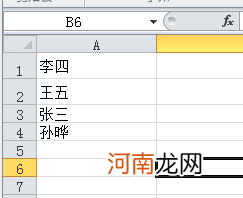
文章插图
2、以张三为例,选中张三所在行 。
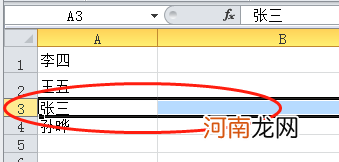
文章插图
3、右击鼠标,点击插入 。
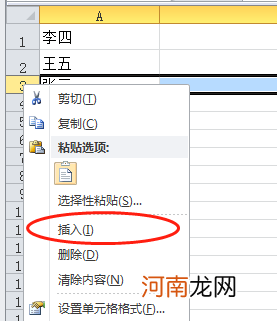
文章插图
4、返回插入行成功 。
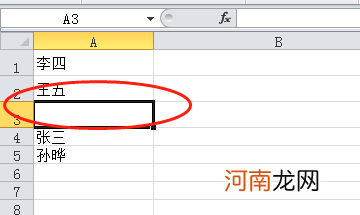
文章插图
第二种方法:
1、打开需要添加列的表格 。
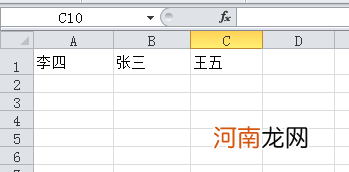
文章插图
2、以张三为例添加列,选中张三所在列 。
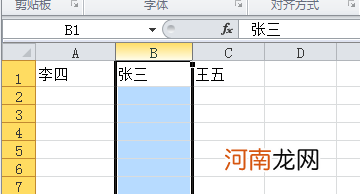
文章插图
3、右击鼠标、点击插入 。
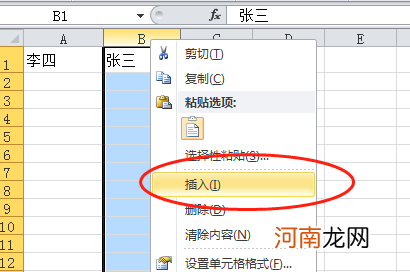
文章插图
4、返回插入列成功 。
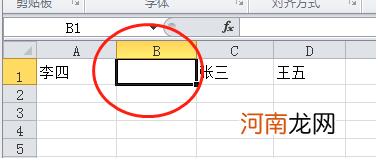
文章插图
- excel表格中时间怎么比较优质
- excel怎么筛选重复项公式优质
- excel怎么筛选重复项并保留一个优质
- excel怎么自动123456优质
- excel怎么选出需要的行优质
- excel怎么求和一行在指定位置显示结果优质
- excel怎么求和一行批量优质
- microsoft excel怎么求和一列优质
- excel数字怎么按顺序下来优质
- 新生儿为什么会呕吐 新生儿呕吐怎么办
